 |
THE BUNKER GAMEPLAY BOTTOMLINE 公式サイト STEAM 目次 HOME |


| 更新履歴 | 19/02/16 レビュー掲載 |
| 販 売 | 制作・販売: Splendy Games / Wales Interactive 発 売: 2016/09 日本代理店: 無し 2019/02/16 現在 Steamにて定価 1,320円で販売中 |
| 概 要 | Splendy Gamesは英国のインディーズ会社。ゲームだけではなく映画の制作も行っているのが特色となる。2013年にiOS用に"The
Hunting"(現在は配信停止)という実写ビデオを用いたゲームを出した経歴あり。この作品が本格的なデビュー作となっている。 プラットフォームはWindows, Mac, PS4, Xbox One, Switch, iOSにて発売中。 最大の特徴は全編を実写映像にて構成している所。フィーチャーしている役者としては、Adam Brown (The Hobbit), Sarah Greene (Penny Dreadful), Grahame Fox (Game Of Thrones)が挙げられている。 こういった物は一般的にFMV(Full Motion Video)と呼ばれ、全編あるいは一部に実写映像を利用したゲームの意味になる(ムービーシーンにのみ実写映像を用いているだけの物は該当しない)。中身としてはアドベンチャーゲームの形式が多いが、他にもガンシューティング物とか様々なバリエーションの作品が存在している。実写映像を多数使うという事はデータ量が増えるという事であり、その発達は大容量の記憶メディアでのゲーム供給を待たねばならなかった。 PCではCD-ROMが普及してきた1993年辺りからFMVゲームが増加しだし、その後Windows 95の登場によりCD-ROMが必須デバイスとなった為に、Windows 95用のゲームであればCD-ROMで配給しても「ドライブが無いのでプレイ出来ない」という障害が無いとして取り組むデベロッパーが更に多くなる。一方コンソールでも1994年にプレイステーションとセガサターンという大容量の光学メディアを使うゲーム機の登場によりFMVゲームが増えて行く事になる。しかし本題と外れるので詳しくは書かないがFMVゲームは業界全体としては大きな成功を収められず、90年代の終わりと共にブームは終息して現在に至るまであまり作品を見掛けないジャンルとなってしまっている。 |
| STORY | 戦争により1986年に英国に核爆弾が投下され、あるシェルター内には58人の人間が避難した。その時にシェルター内で生まれたのが主人公のジョンである。それから30年が経過し、シェルター内部で生き残っているのはそのジョンただ一人となった。彼は「このフロアに留まりさえすれば安全だから、決して他のフロアへ行こうとしてはならない」という母の言い付けを守って暮らしていたが、ある日シェルターの機能に異常が発生してしまう。点検・修理をするには下のフロアへと遠征しないとならず、彼は勇気を振り絞ってその作業に取り掛かる事にしたのだが...。 |
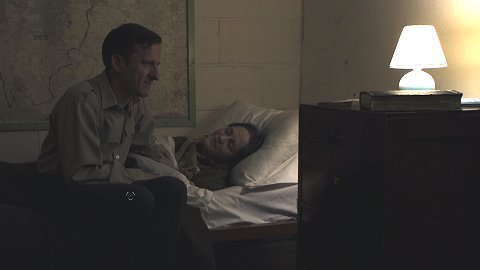
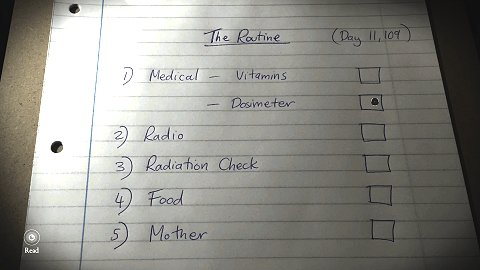
| PATCH & DEMO |
自動適用。履歴が無いのでバージョンアップが行われた事があるのかは不明。 デモは存在しない。 |
|||||||||||||||||||
| 動作環境 & トラブル |
DirectX 11以上要 *コントローラー対応 *セーブファイルの場所は \Steam\userdata\[ユーザーID]\481110\remote ※ ボタン連打が上手く行かない。ポインター(カーソル)の動きが鈍い。 第一にフレームレートに関連している可能性。V-syncはオン状態で設定では変えられないので、モニターのリフレッシュレートが基本的にはフレームレート上限になる。試してみたが120Hzと60Hzの設定ではかなりポインター移動時のスムーズさが異なるし、フレームレートと内部入力処理を一致させているのならば高い方がボタン連打の読み取りには有利となる可能性がある。よって可能であるならモニターのリフレッシュレートを上げた方が良い。なお画面解像度が低いほどリフレッシュレートは高く出来る可能性が高いので、モニター画面の仕様書を読んでそうであるならゲームプレイ時の解像度を下げてリフレッシュレートを上げるという風にしてみる。 あとはマウスでのプレイとコントローラーでのプレイではポインターの操作感や連打スピードが異なるので、どうにもやり難い(成功しない)というケースではその時だけ操作デバイスを変更してみるという手がある。 連打イベントがどうしてもダメというケースではボタン連打を可能にするツールを使ってクリアしたという人達も見られる。指定したマウスのボタンを指定したレートにて連打している様に高速入力を自動実行してくれるアプリ。Speed Auto Clicker と言った単語で検索するとフリーの物が何種類かヒットする。 ※ ゲーム画面上にポインター(カーソル)が表示されない コントローラー等のUSBデバイスを抜いてみる。 ※ ゲームが落ちる。黒画面でプレイ出来ない。サウンドが正常に再生されない。 黒画面とは、プレイ中に何も表示されないが音声等でゲーム自体は動いているのが判る, I/Fのオーバーレイは正常に表示される, 常時発生では無くランダムに発生する(同じシーンであっても表示されたりされなかったりする)、といった障害。つまりこのゲームにおいては動画ファイルの映像再生が上手く行っていないという状態である。ゲーム自体が落ちてしまうというのも同じ原因で発生していると考えられる。一般的なゲームでは起動時の企業ロゴムービー等が再生出来ずに落ちてしまうという障害はあるが、このThe Bunkerではゲーム本編がムービー再生で構成されている為に再生が出来ないとゲームその物が出来ない状態になってしまう。そこで各種の試してみるべき対策が用意されている。 *オーバーレイ機能のバッティング 1.Nvidia Geforce Experienceを使用している場合、設定より「ゲーム内のオーバーレイ」をオフにする(ALT+Zで表示される機能) 2.Steamのオーバーレイをオフ。設定 → ゲーム中 → 「ゲーム中にSteamオーバーレイを有効にする」のチェックを外す 3.その他にもオーバーレイ機能を使用しているソフト類を停止させるか機能をオフにする。スクリーンショット撮影ソフト等も妨害の恐れあり。 *PCにヘッドフォンやマイクが接続されているならゲームの起動時に抜いた状態にしてテスト *メニューは出せるならばフルスクリーンではなくウインドウ表示でプレイしてみる 上記では解決しないケース。ここから先は「サウンドが正常に再生されない」という件も含めての対策となる。映像が表示されないとか音声が再生されないというのは動画ファイルの再生が上手く行っていないという可能性が高く、その点を修正するという方法になる。 まず日本では稀と思われるが、WindowsにはNエディションという欧州での独占禁止法に関連してのWindows Media Playerが含まれていない製品が存在している。このエディションではWMPやコーデック関連がインストールされておらず、欲しい場合にはMSのサイトから自分自身でインストールしないとならない。これをやっていないケースにて動画再生用のコーデックが存在せずにエラーになるという問題。ただし別の動画プレイヤーをインストールしたりしている際には、そのプレイヤーのコーデックで問題無いという可能性があるのでWMPがなければならないという意味ではない。日本のWindows10の場合だと内部に用意されてはいるのだが、エディションやOSのインストール課程によってはWMPがインストールされていない状態というケースは有り得る。アプリと機能 → オプション機能の管理 → 機能の追加より実施。ただし先に書いた様に別の動画再生プレイヤーを持って入れば必要ないというケースもある。別の動画プレイヤーは持っているが駄目な場合や、特にその類の再生用アプリは入れていない状態ならば試しにやってみるという感じで良いだろう。 それでも治らない場合には動画再生に必要なコーデック類がインストールされていない可能性が有るので、制作側の推奨する以下のコーデックパックをインストールしてみる。どちらか片方だけという意味であり、成功例はMedia Player Codec Packの方が多いようである(試してみる際には下段記事のインストール時の注意事項を守ること)。なおコーデック等動画再生関連について良く解らないという方は簡単な解説を下に設けておいたので読んで貰いたい。 * LAV filters: https://www.videohelp.com/software/LAV-Filters *Media Player Codec Pack https://www.mediaplayercodecpack.com
|